

excel打印有很多空白页怎么办,不少用户碰到这个问题,对空白页进行删掉操作时,也有excel打印出很多空白页删除不了的情况,不知道excel打印有很多空白页怎么处理比较好?不知道的用户继续往下阅读哦~
Excel相关推荐:


方法一
1、在执行Excel文档打印时,打印出白纸,这样的现象是Excel中的空白页没有删除掉才会出现的。
2、在打印预览状态下,滚动鼠标滚轮可以看到是否有空白页。
3、当文档页数比较多时,我们可以通过“视图”>;“页面布局”,查看是否有空白页。(注:按住Ctrl并滚动鼠标滚轮缩放视图)
方法二
通过页面布局删除空白页
1、【方法一】进入“视图”>;“页面布局”;按住Ctrl并滚动鼠标滚轮缩放视图,然后在文档中“框选空白页”。
2、当框选了空白页后右单击框选的空白页,弹出的快捷菜单中点击“删除”。
3、在弹出的删除对话框中,选择右侧单元格左移或下方单元格上移后确定删除。(请勿选择正行、整列,以免删除到数据)
通过以上步骤Excel中的空白页已被删除掉。(注:如果文档中有多个空白页,请逐个删除)
方法三
通过调整分页符删除空白页(快速删除)
1、【方法二】进入分页浏览中调整分页符,点击“视图”>;“分页预览”,如图中的第2页没有数据的为空白页。
2、通过用鼠标单击并拖动分页符实线到虚线处,可调整分页符位置。
3、当调整好分页符的位置时,文档中的空白页将会被删除掉。(通过调整分页符可以快速删除全部空白页)
方法四
1、点击表格左上角的打印。

2、这里做的是横向的表格,点击横向,纵向的表格就点击纵向。

3、点击缩放选项,点击工作表调整为一页。
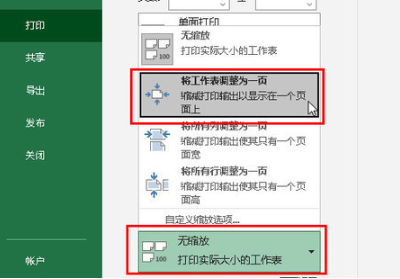
4、或者在视图中点击分页预览,按住第一页的蓝色分页线拖到要打印出来的表格的边缘,将多个页更改为一页。

5、点击页边距中的自定义。

6、全部更改为0,点击确定。

7、点击纸张选择一个合适的没有空白的或者空白少的纸张。

8、可以点击打印机属性。
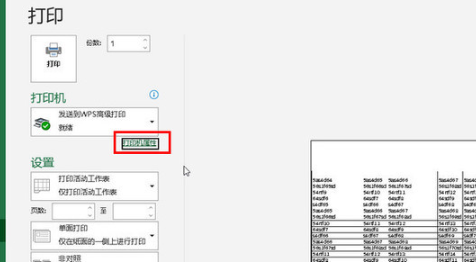
9、输入合适的没有空白的数值,点击确定,这个合适的数值多试一下就可以。

10、空白消失,点击打印。

11、选择位置保存后打开。

12、打印出来的文件的空白消失。

方法五
1、选中需要打印的单元格。

2、点击菜单栏中页面布局。

3、点击打印区域。

4、点击设置打印区域。

5、设置完成打印区域后,打印内容外框会出现曲线,在打印预览中只显示打印区域内容,这样打印出来就不会出现空白页。


上述就是小编带来excel打印出很多空白页怎么删除的具体操作步骤啦,大家更快去应用中按照文中的顺序操作一番吧!关注我们每天还可以获得更多操作教程哦~
注:文中插图与内容无关,图片来自网络,如有侵权联系删除。